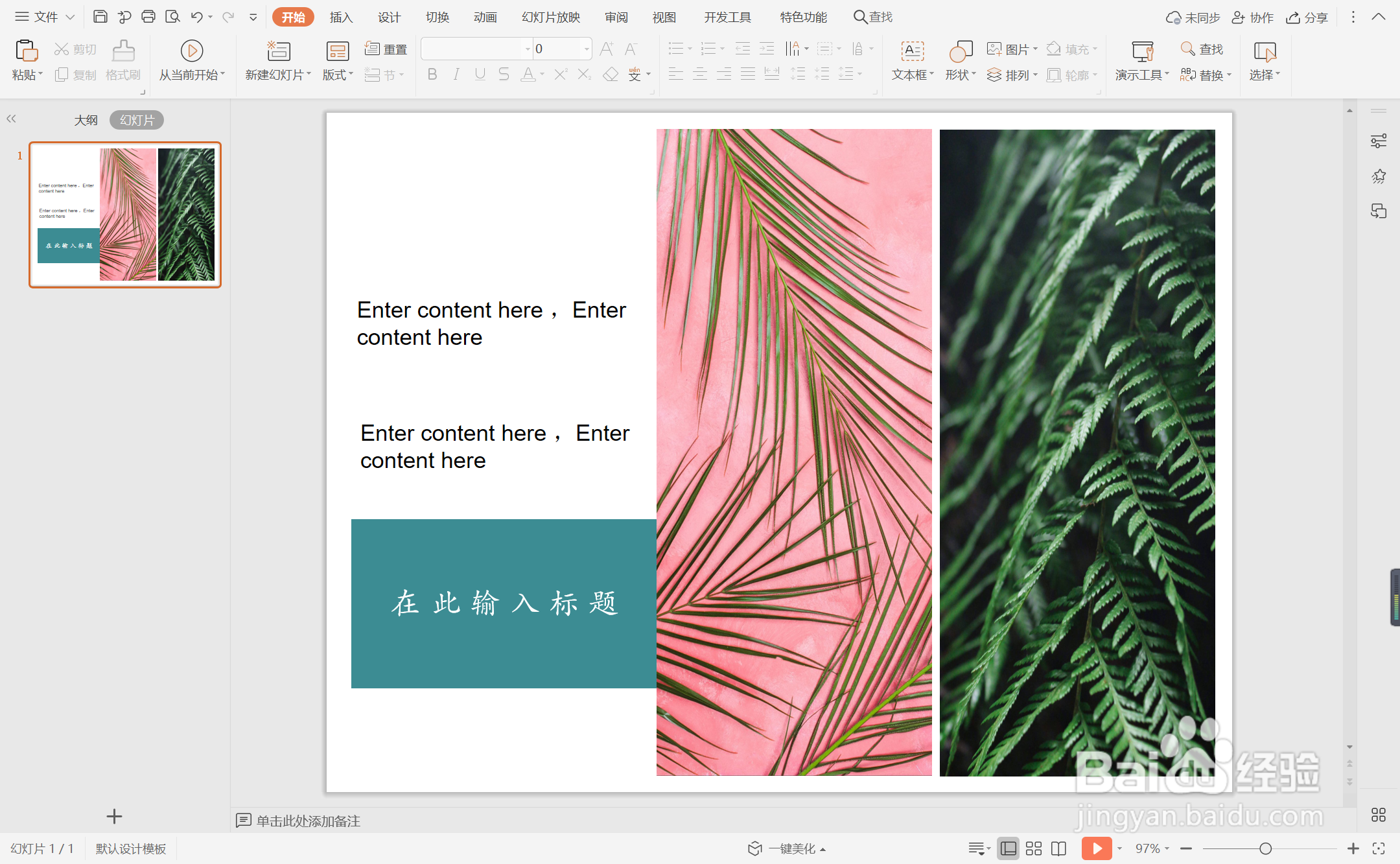1、在插入选项卡中点击图片,选择其中的本地图片,插入两张合适的背景图片。
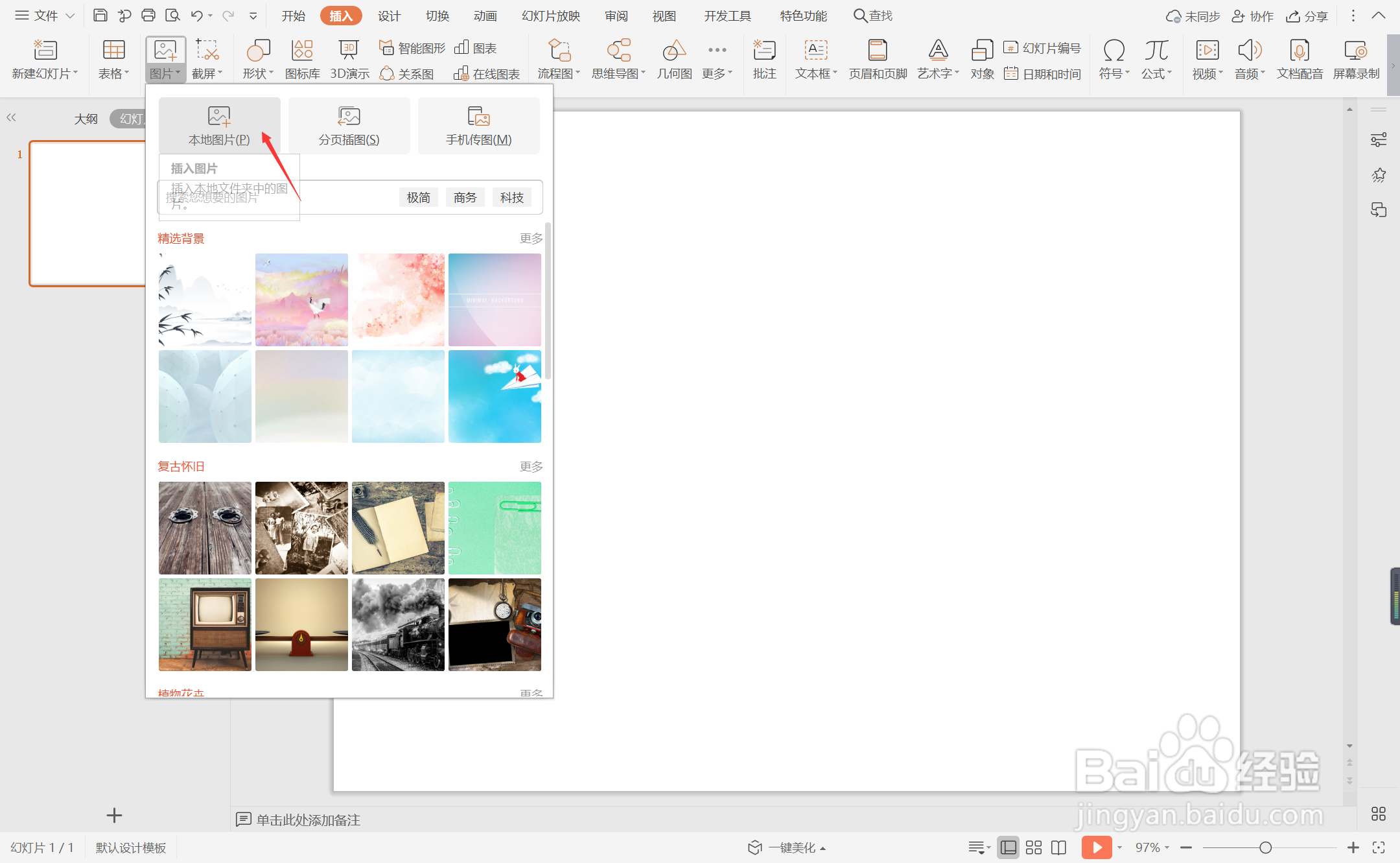
2、调整两张图片的大小,按照如图所示的位置进行排放。

3、在插入选项卡中点击形状,选择其中的矩形,在页面上绘制出形状。

4、选中矩形,在绘图工具中点击填充,选择蓝色进行填充,并设置为无边框。

5、再次选中矩形,鼠标右键“置于底层”。
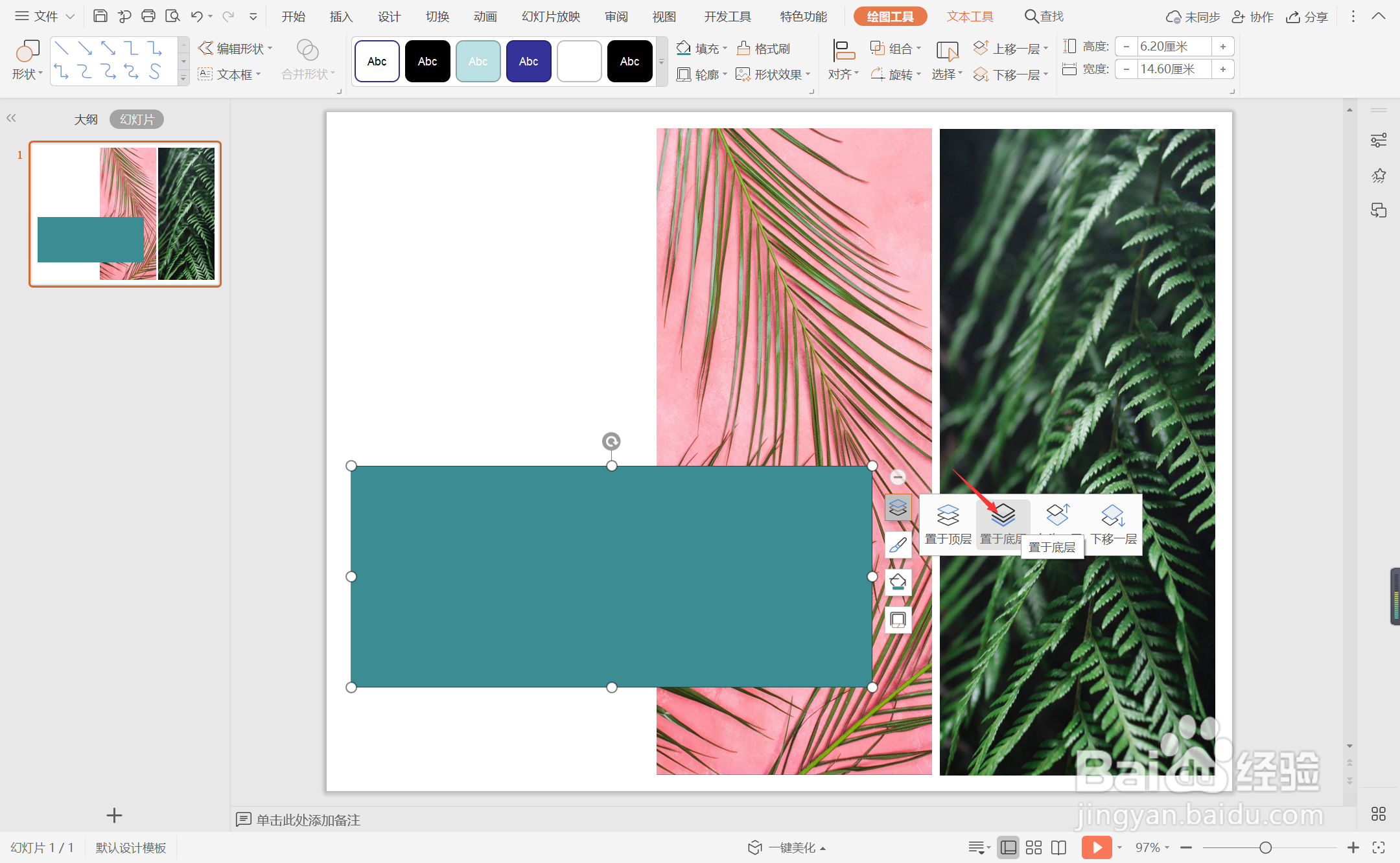
6、在矩形中输入标题,字体填充为白色,在矩形上方空白位置处,输入内容,这样两张图片排版就制作完成了。
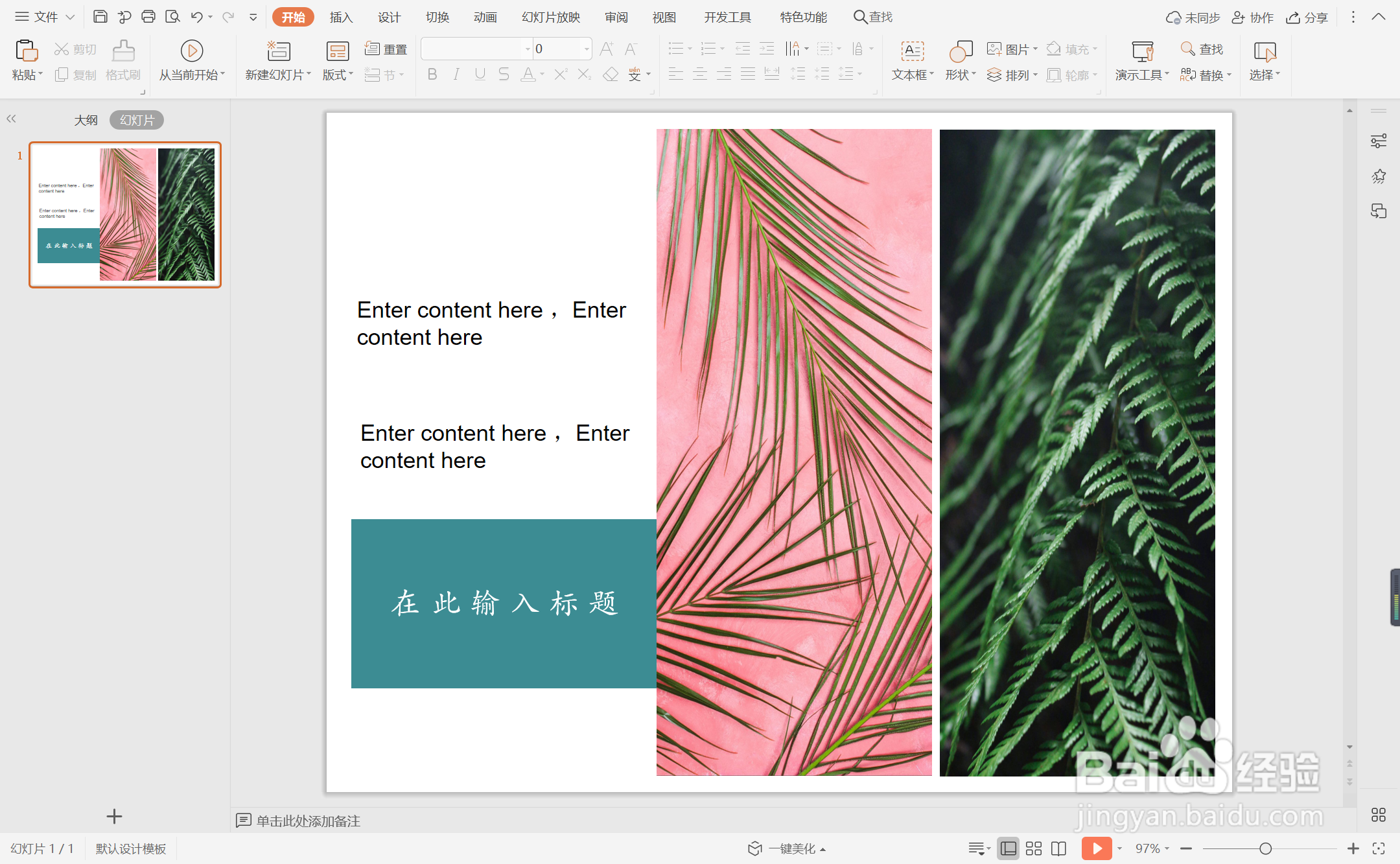
1、在插入选项卡中点击图片,选择其中的本地图片,插入两张合适的背景图片。
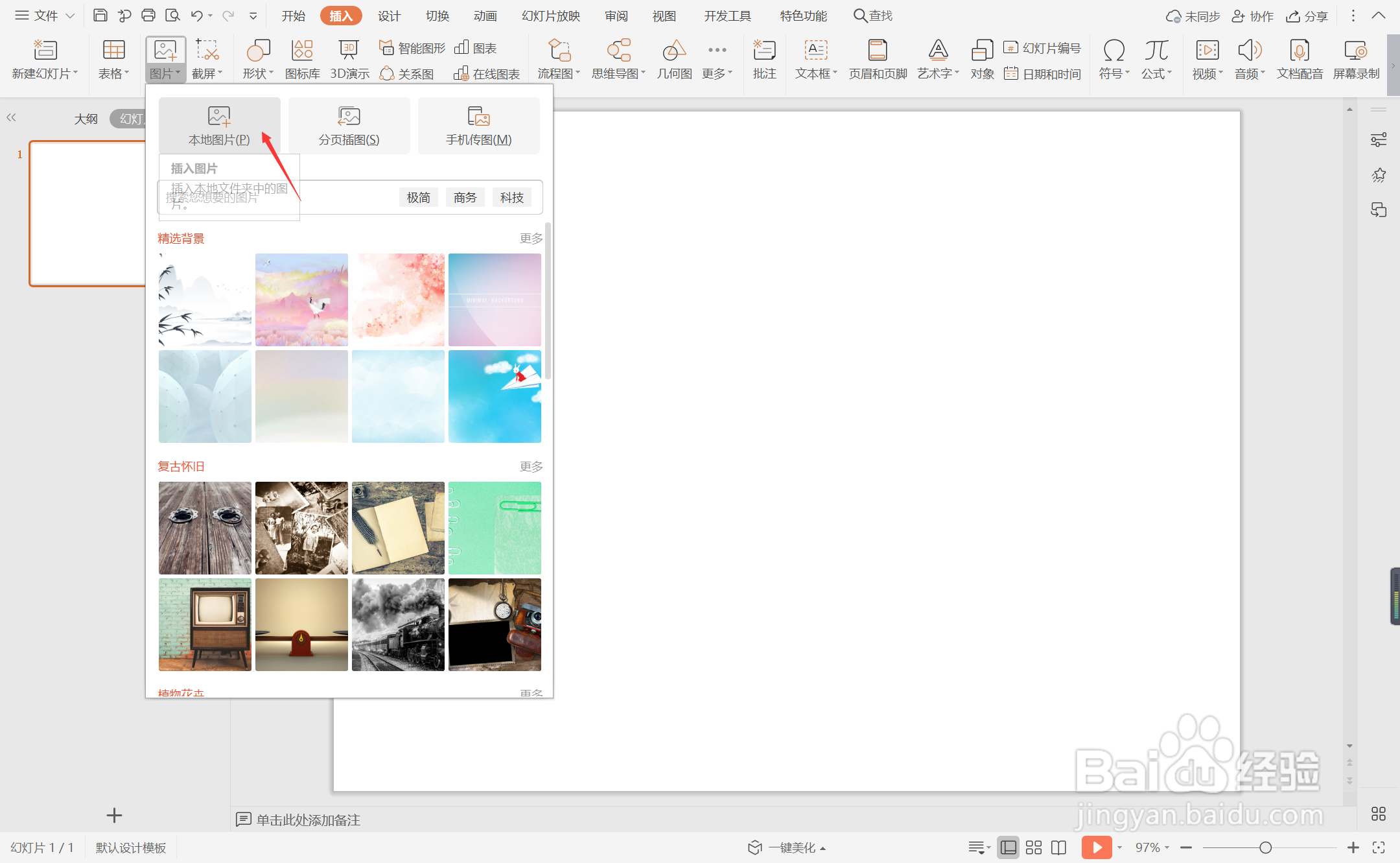
2、调整两张图片的大小,按照如图所示的位置进行排放。

3、在插入选项卡中点击形状,选择其中的矩形,在页面上绘制出形状。

4、选中矩形,在绘图工具中点击填充,选择蓝色进行填充,并设置为无边框。

5、再次选中矩形,鼠标右键“置于底层”。
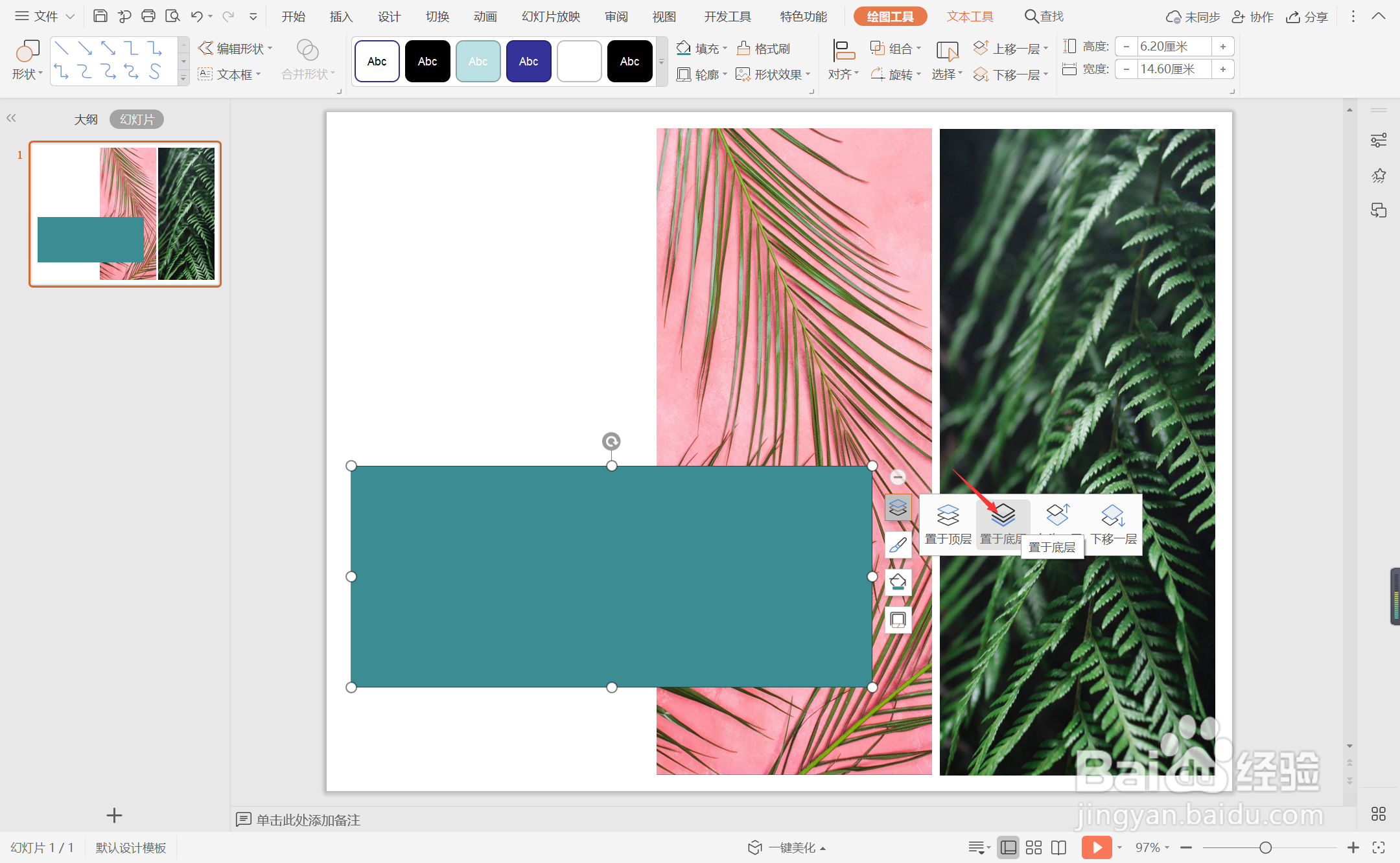
6、在矩形中输入标题,字体填充为白色,在矩形上方空白位置处,输入内容,这样两张图片排版就制作完成了。